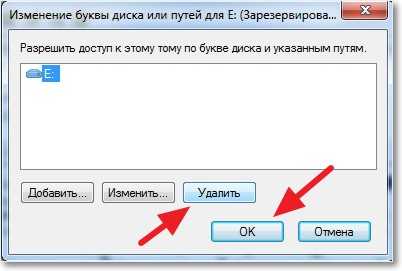Как скрыть раздел на жестком диске

В этой инструкции — простой способ скрыть разделы на жестком диске, чтобы они не показывались в проводнике и других местах в Windows 10, 8.1 и Windows 7. Начинающим пользователям рекомендую быть внимательными при выполнении каждого шага, чтобы не убрать не то, что нужно. Также ниже есть видео инструкция с демонстрацией описанного.
В завершении руководства также описан способ скрытия разделов или жестких дисков в Windows не совсем для начинающих, и заключающийся не в простом удалении буквы диска, как в первых двух вариантах.
Скрытие раздела жесткого диска в командной строке
Более опытные пользователи, видя в проводнике раздел восстановления (который должен быть скрыт) или зарезервированный системой раздел с загрузчиком, обычно заходят в утилиту «Управление дисками» Windows, однако обычно с помощью неё нельзя выполнить указанную задачу — каких-либо доступных действий над системными разделами нет.
Однако, скрыть такой раздел очень просто, воспользовавшись командной строкой, которую требуется запустить от имени администратора. Для этого в Windows 10 и Windows 8.1 кликните правой кнопкой мыши по кнопке «Пуск» и выберите нужный пункт меню «Командная строка (администратор)», а в Windows 7 найдите командную строку в стандартных программах, кликните по ней правой кнопкой мыши и выберите пункт «Запуск от имени Администратора».
В командной строке по порядку выполните следующие команды (после каждой нажимаем Enter), будучи внимательными на этапах выбора раздела и указания буквы/
- diskpart
- list volume — эта команда покажет список разделов на компьютере. Вам следует отметить для себя номер (я буду использовать N) раздела, который нужно скрыть и его букву (пусть будет E).
- select volume N
- remove letter=E
- exit
После этого можно закрыть командную строку, а ненужный раздел пропадет из проводника.
Скрытие разделов диска с помощью управления дисками Windows 10, 8.1 и Windows 7
Для дисков, не являющихся системными, вы можете использовать более простой способ — утилиту управления дисками. Для ее запуска нажмите клавиши Windows+R на клавиатуре и введите diskmgmt.msc после чего нажмите Enter.
Следующим шагом, найдите нужный раздел, кликните по нему правой кнопкой мыши и выберите пункт меню «Изменить букву диска или путь к диску».
В следующем окне, выбрав букву диска (впрочем, она и так будет выбрана), нажмите «Удалить» и подтвердите удаление буквы диска.
Как скрыть раздел диска или диск — Видео
Видео инструкция, в которой показаны два вышеописанных способа скрыть раздел диска в Windows. Ниже также есть еще один способ, более «продвинутый».
Использование редактора локальной групповой политики или редактора реестра для скрытия разделов и дисков
Есть и еще один способ — использовать специальные настройки ОС, чтобы скрыть диски или разделы. Для версий Windows 10, 8.1 и 7 Pro (или выше) указанные действия проще всего выполнить с помощью редактора локальной групповой политики. Для домашних версий придется использовать редактор реестра.
При использовании редактора локальной групповой политики для скрытия дисков, выполните следующие шаги.
- Запустите редактор локальной групповой политики (клавиши Win+R, ввести gpedit.msc в окно «Выполнить»).
- Перейдите к разделу Конфигурация пользователя — Административные шаблоны — Компоненты Windows — Проводник.
- Дважды кликните по параметру «Скрыть выбранные диски из окна «Мой компьютер».
- В значении параметра укажите «Включено», а в поле «Выберите одну из указанных комбинаций» укажите, какие диски нужно скрыть. Примените параметры.
Выбранные диски и разделы должны исчезнуть из проводника Windows сразу после применения параметров. Если этого не произошло, попробуйте перезагрузить компьютер.
То же самое с помощью редактора реестра выполняется следующим образом:
- Запустите редактор реестра (Win+R, ввести regedit)
- Перейдите к разделу HKEY_CURRENT_USER\ Software\ Microsoft\ Windows\ CurrentVersion\ Policies\ Explorer
- Создайте в данном разделе параметр DWORD с именем NoDrives (с помощью правого клика в правой части редактора реестра по пустому месту)
- Установите для него значение, соответствующее дискам, которые нужно скрыть (далее поясню).
Для каждого диска имеется собственное числовое значение. Я приведу значения для разных букв разделов в десятичном счислении (потому как с ними проще оперировать в дальнейшем).
Например, нам требуется скрыть раздел E. Для этого мы дважды кликаем по параметру NoDrives и выбрав десятичную систему счисления вводим 16, после чего сохраняем значения. В случае, если нам нужно скрыть несколько дисков, то их значения нужно сложить и ввести получившийся результат.
После изменения параметров реестра, они обычно применяются сразу, т.е. диски и разделы скрываются из проводника, но, если этого не произошло, перезагрузите компьютер.
Вот и все, как видите, достаточно просто. Но если у вас, тем не менее, остались вопросы, касающиеся скрытия разделов — задавайте их в комментариях, буду отвечать.
А вдруг и это будет интересно:
Почему бы не подписаться?
Рассылка новых, иногда интересных и полезных, материалов сайта remontka.pro. Никакой рекламы и бесплатная компьютерная помощь подписчикам от автора. Другие способы подписки (ВК, Одноклассники, Телеграм, Facebook, Twitter, Youtube, Яндекс.Дзен)
День добрый! простите я ещё не совсем всё понимаю, но всё же хочется спросить именно про эту статью. если можно объясните зачем и для чего это всё нужно ведь и так всё не плохо работает. Какая цель и нужно ли это делать. Вы уж простите.
У меня windows 8.1 ASUS Ноутбук x550dp Спасибо вам огромное за ваши столь очень полезные статьи. Многое что познаёшь и учишься много, много спасибо.
Здравствуйте. Чаще всего бывает следующая ситуация: после самостоятельной переустановки Windows у человека в проводнике оказывается, допустим, диски C, D, E, F. Причем два из них — это раздел восстановления и раздел с загрузчиком (которые раньше и так были скрытыми), которые трогать не стоит (записывать на них, удалять с них), они просто мозолят глаза и часто путают привычную структуру, где на C — система, а на D — данные. В этом случае, просто для удобства и во избежание повреждения важных данных на разделах, что обычно в системе скрытые, имеет смысл скрыть их.
Как открыть папку в скрытом диске. Диск скрывал способом
1. diskpart
2. list volume.
3. select volume N
4. remove letter=E
5. exit
Обратно вернуть ему букву. Все так же, но в пункте 4 — assign letter=e
Огромное спасибо! Все получилось с первого раза
Здравствуйте! Проводник неожиданно (думаю после Переустановки и перерегистрация приложений Windows 10 — не работали живые плитки) стал отображать системные диски E и G.
Если удалять букву через diskpart, то после перезагрузки диск опять появляется. Другой системный диск имеет букву в проводнике, но в diskpart буквы нет и удалить ее невозможно.
Что это может быть? как исправить данную проблему?
Windows 10 для 1 языка.
Здравствуйте. Идей нет. А у вас случайно ничего не пишет про временный профиль пользователя при входе?
Нет, не пишет. Ответа в сети также не могу нигде найти
Попробовал через реестр, но у меня в разделе Policies — нет подраздела Explorer!
Где тогда создавать необходимую папку?
HKEY_CURRENT_USER\ Software\ Microsoft\ Windows\ CurrentVersion\ Policies
Добрый день! В способе «Скрытие разделов диска с помощью управления дисками Windows 10, 8.1 и Windows 7» сказано, что выбрав букву раздела и нажать удалить! Этим раздел будет скрытым? и как потом сделать обратное действие, чтобы он был видим?
Точно так же — изменить букву диска — добавить и назначить букву диска. Да, будет скрытым, но только не делайте этого с системным разделом жесткого диска (диском С)
Приветствую. У меня не было папки ..\policies\explorer , ну и я создал раздел с параметром, выставил значение. Но после смены значения и удаления раздел диска так же скрыт. Как вернуть обратно?
А компьютер перезагружали? Точно удалили раздел? Пробовали назначить букву через управление дисками? (про последний пункт можно здесь почитать: https://remontka.pro/no-2nd-hdd-windows/ )
Дмитрий, здравствуйте. С большим внимание читаю Ваши статьи.
Вопрос. Если скрыть букву диска через редактор локальных групповых политик безопасности, будет ли скрытый диск видим встроенными виндовс программами?
Суть в чем, выделить раздел второго диска под своп файл полностью, и скрыть его, что бы в проводнике этого диска видно не было.
Здравствуйте. Не могу ответить. Стоит проверить, предварительно сделав точку восстановления или резервную копию реестра.
Вообще, судя по описанию на сайте Майкрософта, должны быть видны, но все равно лучше проверить (не супер ясное описание)
В общем, пока схема не работает.
Через редактор групповых политик можно скрыть диски А, В, С, D, в различных вариациях, либо все.
Диск F с файлом подкачки редактор не предлагает скрыть.
При переназначении диску буквы А, после перезагрузки Винда создаёт аварийный файл подкачки…
В общем, гениальная идея сдохла…
Дмитрий, и еще один вопрос, если можно.
Как настроить диспетчер задач, что бы он автоматически запускался при старте системы, свернутый в трей.
Эксперименты с расписанием задач ничего не дали…
Здравствуйте.
По-английски описание, второй пост на этой странице: eightforums.com/performance-maintenance/19052-launch-task-manager-minimized-task-scheduler.html
Там файл .txt для загрузки, его нужно скачать, переименовать в .xml, далее все довольно просто.
Еще раз очень благодарен за помощь. Ваши статьи мне как шпаргалки, все знаю, но пути и команды в голове не запоминаются, иду к Вам смотреть
Завтра попробую Автозапуск организовать.
У меня на жёстком две системы виндоус, одна 7, другая 10. Надо сделать так, чтобы при загрузке одной из систем раздел диска с другой системой не был виден. например, когда работаю в 7, не видна 10, когда работаю в 10, не видна 7. Эти способы подойдут? И ещё, если скрыть раздел с системой, вирусы с одной системы в другую не переползут? (У меня на семёрке мама сидит, иногда переходит на сомнительные сайты).
Да, должно сработать. Единственное, после обновления 10-ки может снова раздел с 7-кой появиться (в октябре следующее большое обновление). Сами по себе вирусы не переползут… хотя в теории возможно конечно, но 99% что нет.
А в AOMEI Partition Assistant кнопка «Скрыть раздел» это же делает?
А вот тут не отвечу. Не пользовался этой кнопкой в Aomei (и сейчас не стоит программа). Но думаю, что да.
Удалил диск, всё было нормально, но вдруг перестал отображаться главный экран «моего компьютера» (там где список дисков): просто пустое окно. Посоветуйте, пожалуйста, что делать. Удаленный диск вынимал, всё по-прежнему. Точки восстановления нет…
А, еле нашел ответ в гугле. В реестре
HKCU\Software\Microsoft\Windows\CurrentVersion\Policies\Explorer
посмотреть наличие параметров NoViewOnDrive и NoDrives. Если есть — удалить.
с помощью редактора реестра
Для Windows 8.1 64-bit
Путь в реестре: HKEY_LOCAL_MACHINE\Software\Microsoft\Windows\CurrentVersion\Policies\Explorer
т.е. вместо CURRENT_USER надо поставить LOCAL_MACHINE, иначе не сработает!
не забудьте перезагрузить систему
Для Windows 8.1 64-bit
по такому пути в реестре:
«HKEY_CURRENT_USER\ Software\ Microsoft\ Windows\ CurrentVersion\ Policies\ Explorer»
раздела Explorer просто нет.
С непонятных причин в проводнике начал отображаться диск «изготовителя оборудования». Скрыл через командную строку. Спасибо!
Спасибо ребята за прекрасный сайт, часто пользуюсь вашими руководствами. тут и комментарий оставить не поленюсь.
Спасибо. Очень помогло!
Блин… удалил, а обратно не получается.
DISKPART> remove letter=A
DiskPart: удаление имени диска или точки подключения
DISKPART> add letter=A
Для этой команды указаны недопустимые аргументы.
Assign letter, а не add letter
а то, что вы в следующем комменте своем пишете — неадекват какой-то… я не круглые сутки тут сижу отвечаю, т.е. я только что ваш коммент увидел.
Уже не первый раз очень большую помощь оказывает Ваш блог. Большое Вам спасибо. Ваш сайт очень полезен, думаю, многим пользователям компьютеров. Я последнее время борюсь с удалением буквы F с диска System, который пришел с установкой Винды 8,1 вместо 10. Борьба с переменным успехом: успешно удаляю с помощью Diskpart, но на следующий день вновь возвращается. В администраторе в управлении дисками эта буква не отображается. С помощью второго Вами предлагаемого способа из-за отсутствия этой буквы также ничего не вышло. А вот в редакторе реестра получилось. Там уже была строка NoDrives, но с цифрой 3 поменял на 32, после перезагрузки диск исчез с проводника. Надеюсь безвозвратно. Ещё раз примите мой респект.
А существует способ скрыть отображение диска в проводнике для текущего пользователя не являющегося администратором? Regedit не дает менять параметры даже для Current user (невозможно создать параметр DWORD), управление дисками также не будет работать.
Скрываем диск «Зарезервировано системой» в Windows 7
Привет друзья. После обновления, или установки Windows 7 у вас появился раздел (диск) который называется «Зарезервировано системой»? Ничего страшного, сейчас попробуем решить эту проблему.
Я как-то скачал себе новую сборку Windows 7 и установил ее на ноутбук, еще и не себе. После установки я за шел в “Мой компьютер” и увидел, что вместе с привычными нам дисками C, D и т. д. Появился диск который называется «Зарезервировано системой». Размером он примерно в 100 Мб. Оставлять его я не хотел, тем более что ноутбук не мой и мало что могли сделать с этим разделом, например удалить файлы с него. Поэтому пришлось его скрывать вручную.
Этот раздел создается еще в процессе установки Windows 7, когда мы разбиваем жесткий диск на разделы. Система предупреждает о создании этого резервного раздел. Но он должен быть скрытым, но почему-то в моем случае он получил букву, если я не ошибаюсь, то еще и E, и отображался вместе со всеми локальными дисками.
Как срыть раздел «Зарезервировано системой»?
Давайте теперь приступим к действиям, которые помогут нам убрать раздел «Зарезервировано системой», он никуда не пропадет, мы просто не будем его видеть.
Нажимаем “Пуск” , затем на “Компьютер” нажимаем правой кнопкой мыши и выбираем “Управление” .
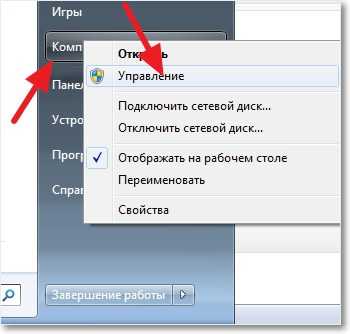
Появится окно, в котором удаляем нашу букву нажатием на “Удалить” . На все вопросы отвечаем “Да” .